麥克風在 Google Meet 中無法使用?嘗試這些常見的修復

發現解決 Google Meet 麥克風問題的有效方法,包括音頻設置、驅動程序更新等技巧。
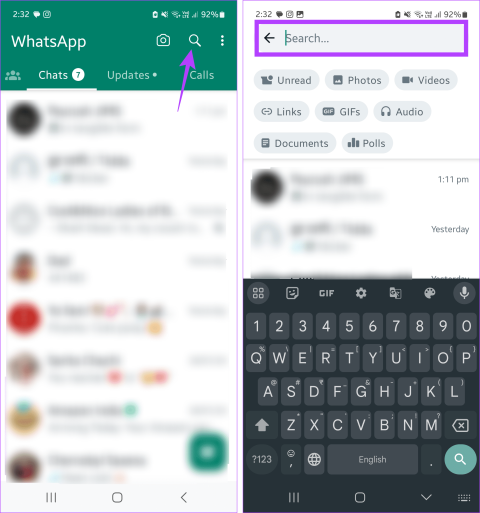
總有那麼一個時刻,你必須尋找那一條訊息。但隨著 WhatsApp 成為日常溝通的主要工具,在 WhatsApp 上搜尋訊息可能變得具有挑戰性。但是,您可以使用“搜尋”選項來簡化此操作。
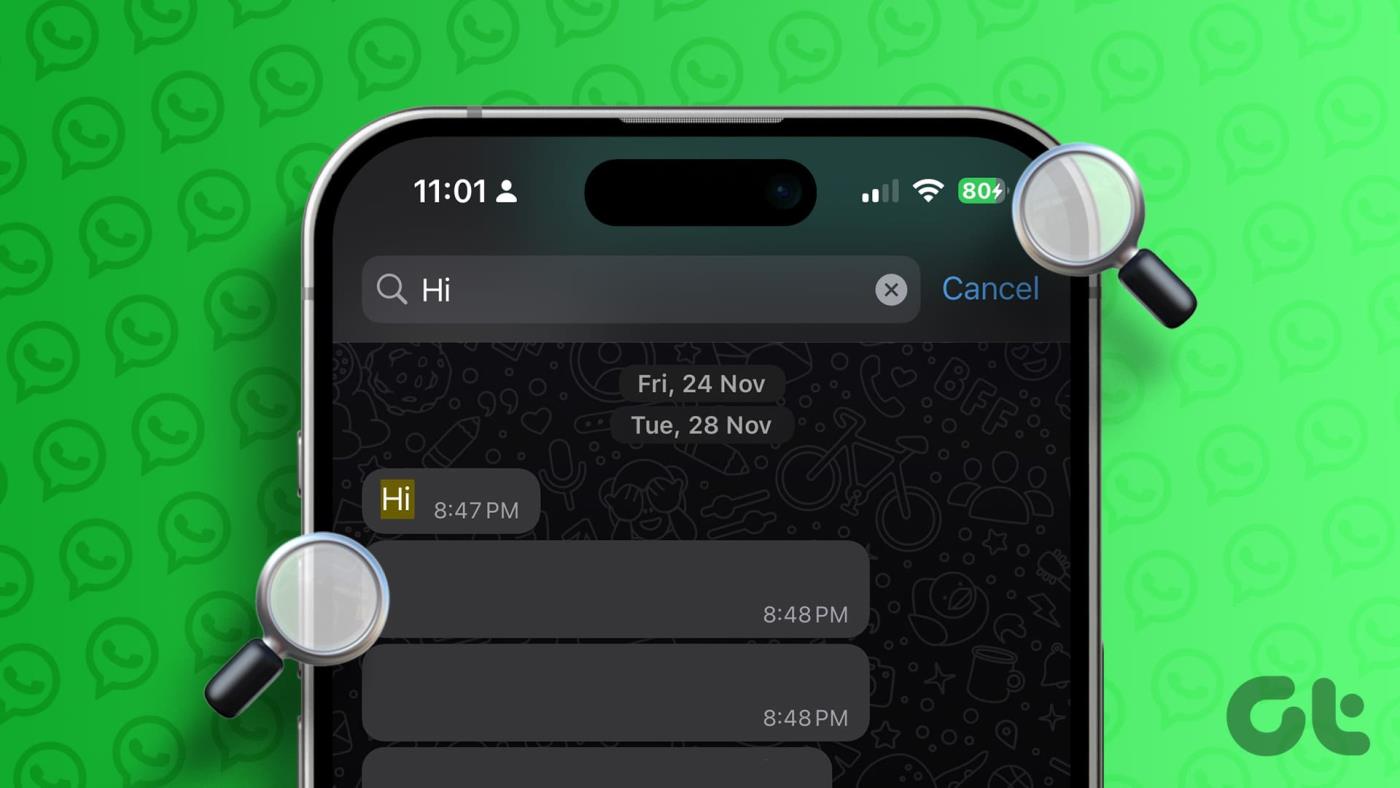
在 WhatsApp 上搜尋訊息時,使用主搜尋選項可查看 WhatsApp 上目前活動的所有聊天。或者,如果您想查找來自特定聯絡人的消息,請打開聊天視窗並使用其中的搜尋選項。但是有什麼方法可以在 WhatsApp 上按發送日期搜尋訊息嗎?要了解更多信息,請繼續閱讀。
透過 WhatsApp 搜尋時,您可以瀏覽聊天記錄以尋找特定單字、短語或數字。您可以搜尋所有 WhatsApp 聊天並獲得更全面的結果。請注意,搜尋結果將包括符合條件的聊天記錄和聯絡人姓名。但是,它們將單獨顯示。請依照以下步驟進行操作。
步驟 1:在 WhatsApp Android 應用程式中,點擊右上角的放大鏡圖示以開啟搜尋列。然後,點選搜尋欄開始輸入。
iOS 用戶可以點擊頂部的搜尋列開始。
提示:您可以選擇媒體類型,即音訊、GIF、音訊等,以快速搜尋相關訊息。
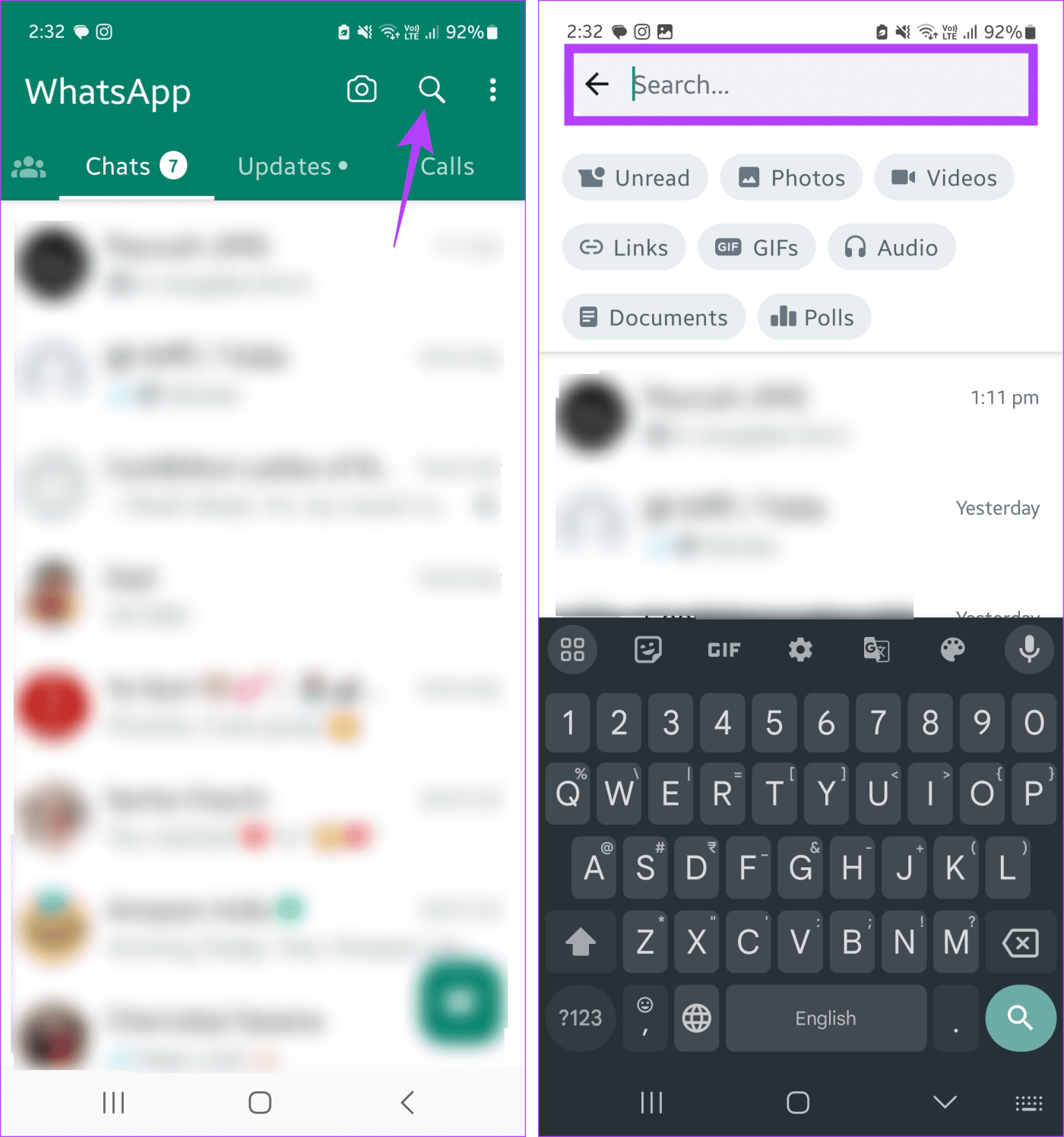
第 2 步:現在,在搜尋欄中輸入相關單字或片語。完成後,點選搜尋。
步驟 3:您可以捲動搜尋結果並點選相關結果。
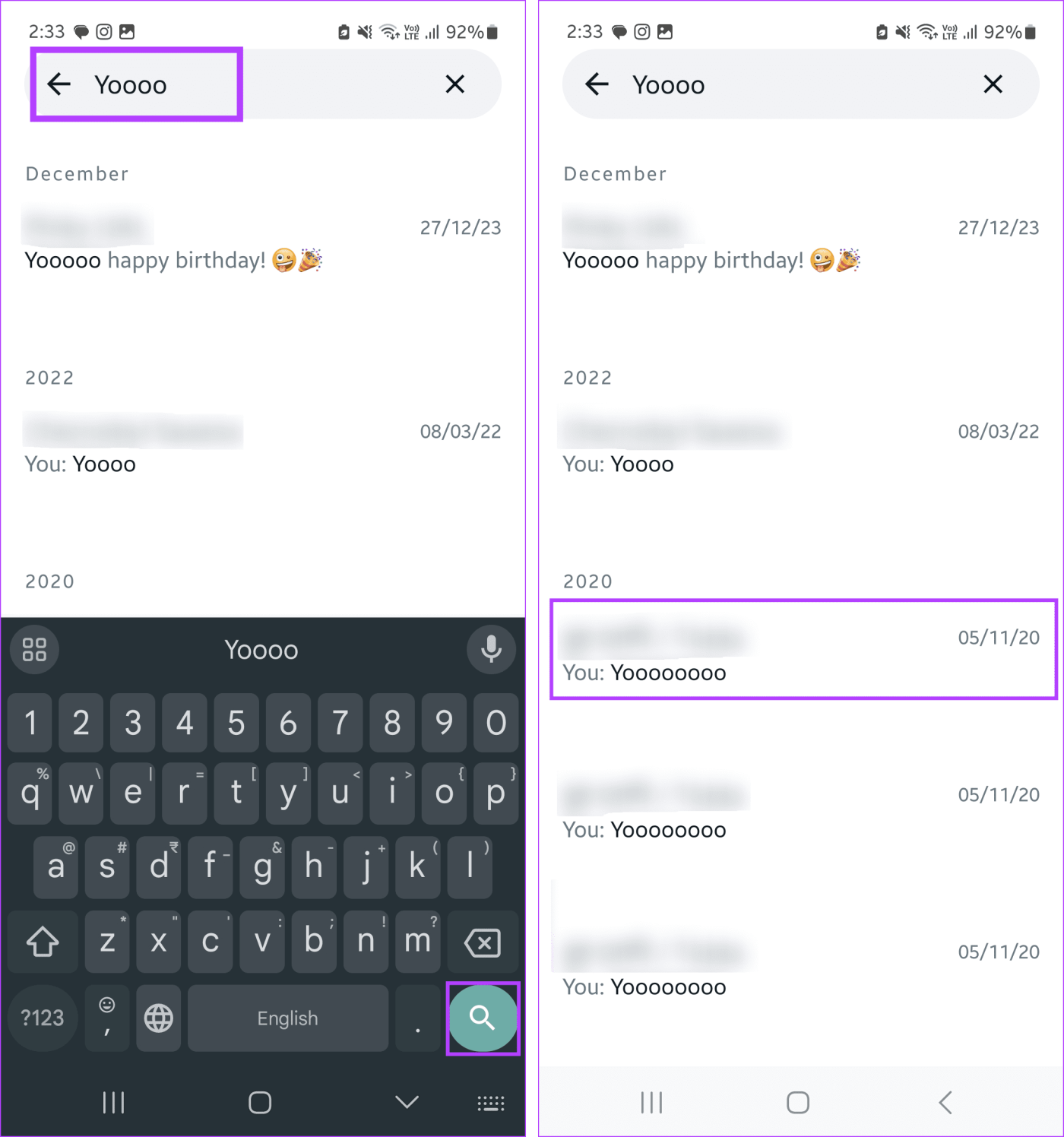
這應該會���接帶您進入搜尋到的聊天。如果不正確,請返回搜尋結果頁面並查看其他搜尋結果以找到正確的搜尋結果。如果WhatsApp 搜尋無法在您的 iPhone 上運行,您也可以查看我們的另一篇文章。
步驟 1:在任何瀏覽器上開啟 WhatsApp Web。
第 2 步:現在,點擊搜尋欄並輸入相關搜尋查詢。
第 3 步:出現搜尋結果後,捲動瀏覽它們並點擊相關的結果。這應該會在右側視窗中打開相應的聊天。
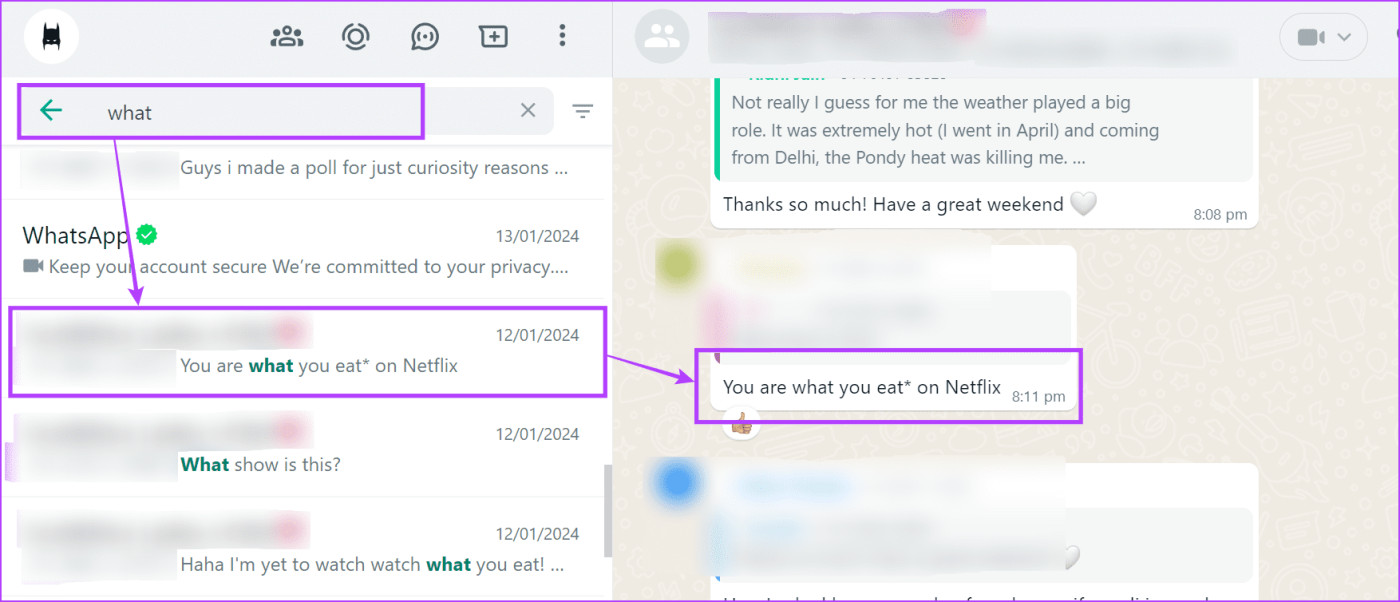
您可以重複這些步驟來搜尋其他單字或短語。搜尋結果出現後,請點擊它們即可在 WhatsApp Web 上開啟聊天。
如果您知道訊息的發送者但找不到它,請使用聊天視窗中的搜尋選項進行查找。使用此功能,可以在 WhatsApp 聊天中搜尋單字或短語並立即找到它們。以下是使用 WhatsApp iOS、Android 和網頁應用程式執行此操作的方法。
注意:此選項僅在 WhatsApp Android 應用程式中可用。
步驟 1:開啟 WhatsApp Android 應用程序,然後點擊相關的個人或群組聊天。
第 2 步:現在,點擊右上角的三點圖示。在這裡,點擊搜尋。
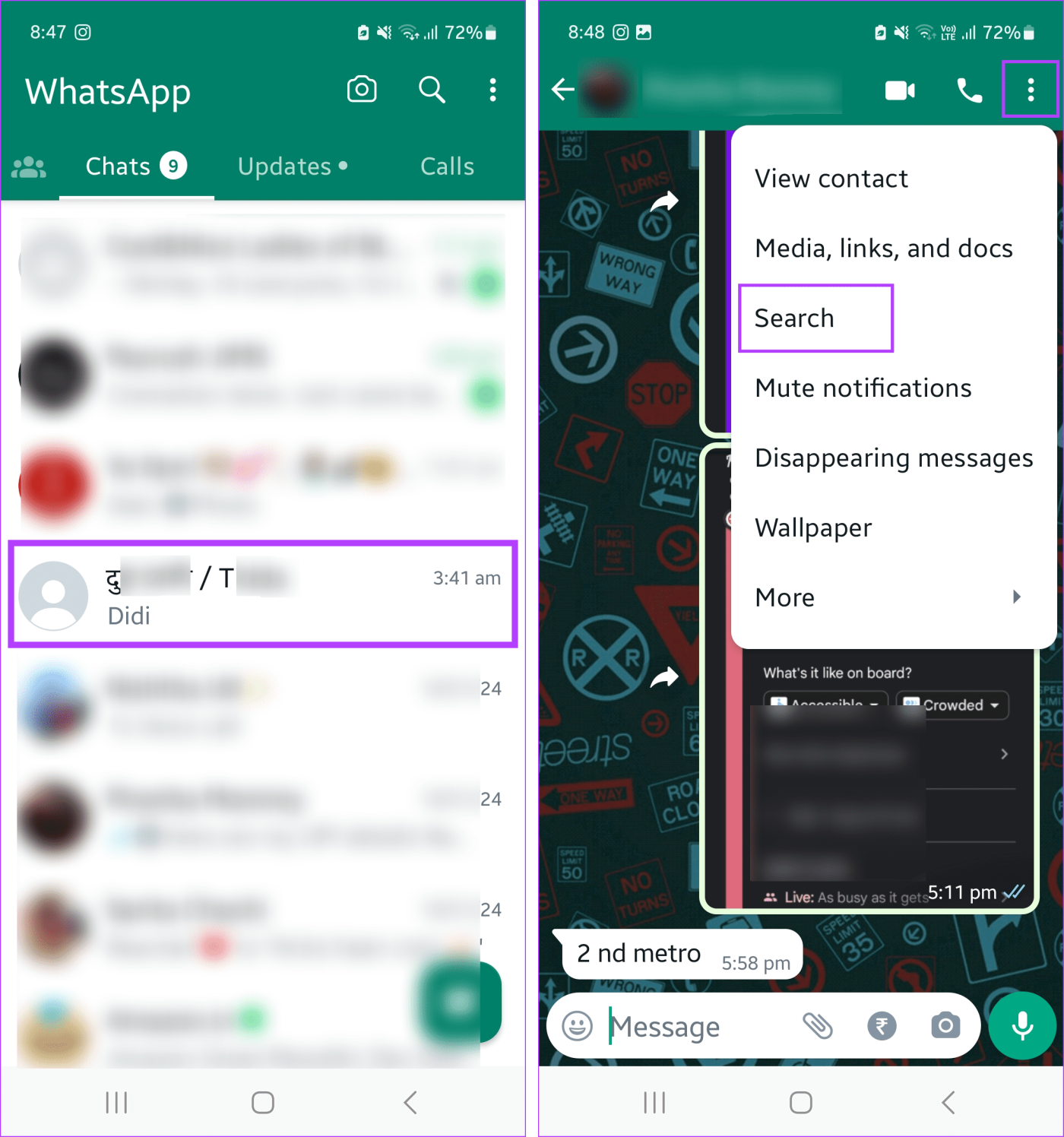
步驟 3:搜尋列開啟後,寫下相關單字或片語,然後點擊搜尋圖示。
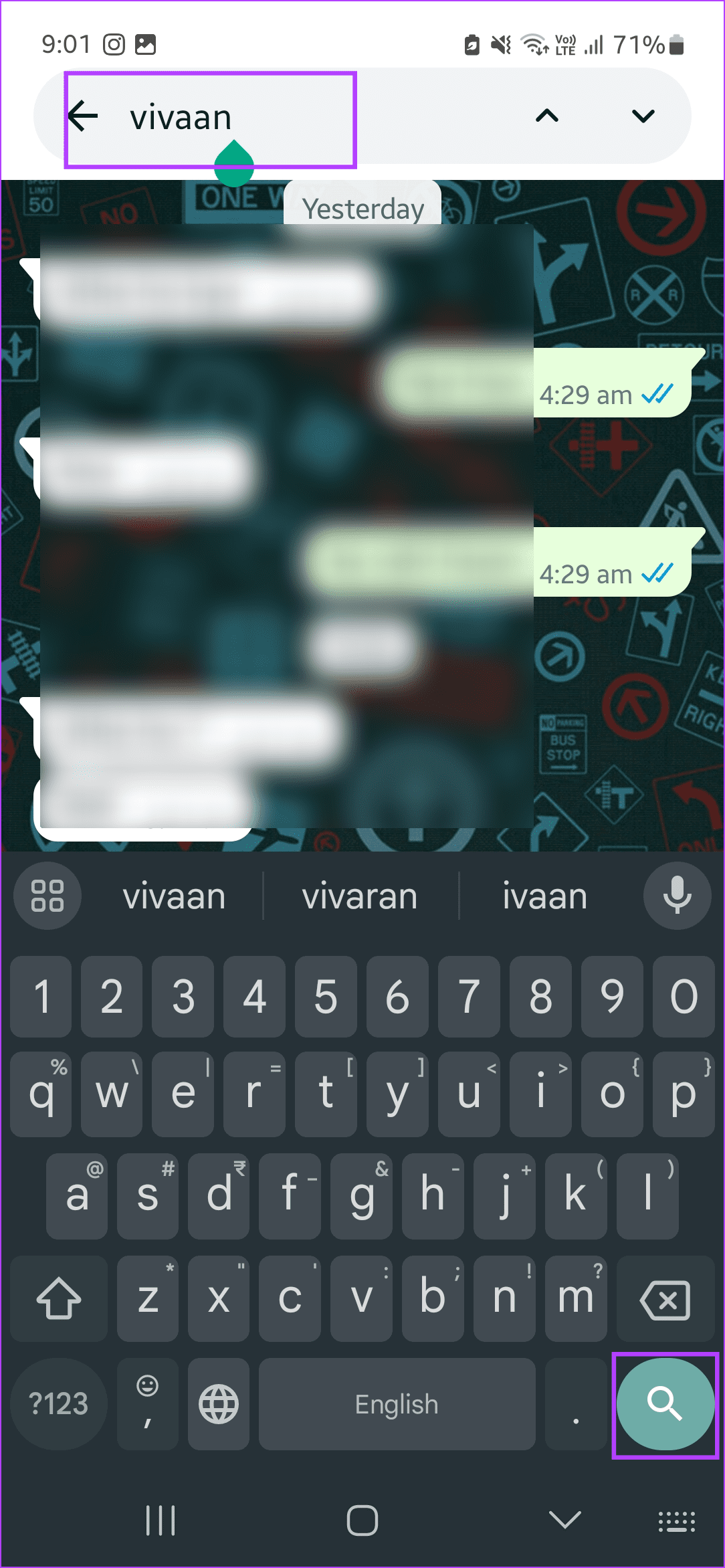
聊天現在將直接跳到突出顯示的搜尋結果。如果您找到多個搜尋結果,請使用向上和向下箭頭在聊天中快速瀏覽它們。
注意:您可以在 WhatsApp Android 和 iOS 應用程式中使用此功能。我們將使用 WhatsApp Android 應用程式進行演示。
步驟 1:開啟 WhatsApp 行動應用程序,然後點擊您要搜尋的聊天記錄。
步驟 2:點選聯絡人姓名。
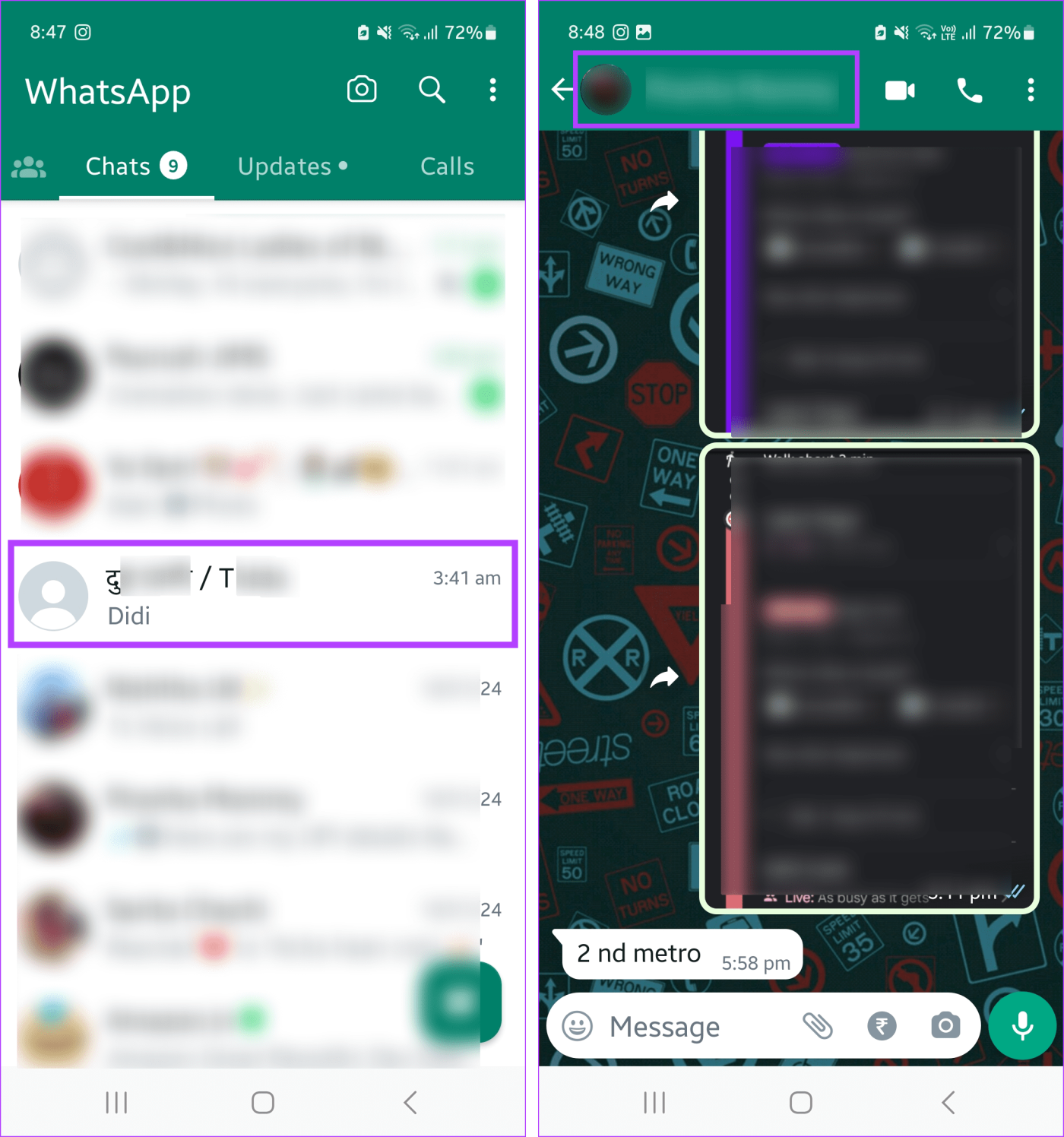
第 3 步:在這裡,點擊「搜尋」。
步驟 4:搜尋列開啟後,輸入搜尋查詢並點選「搜尋」。
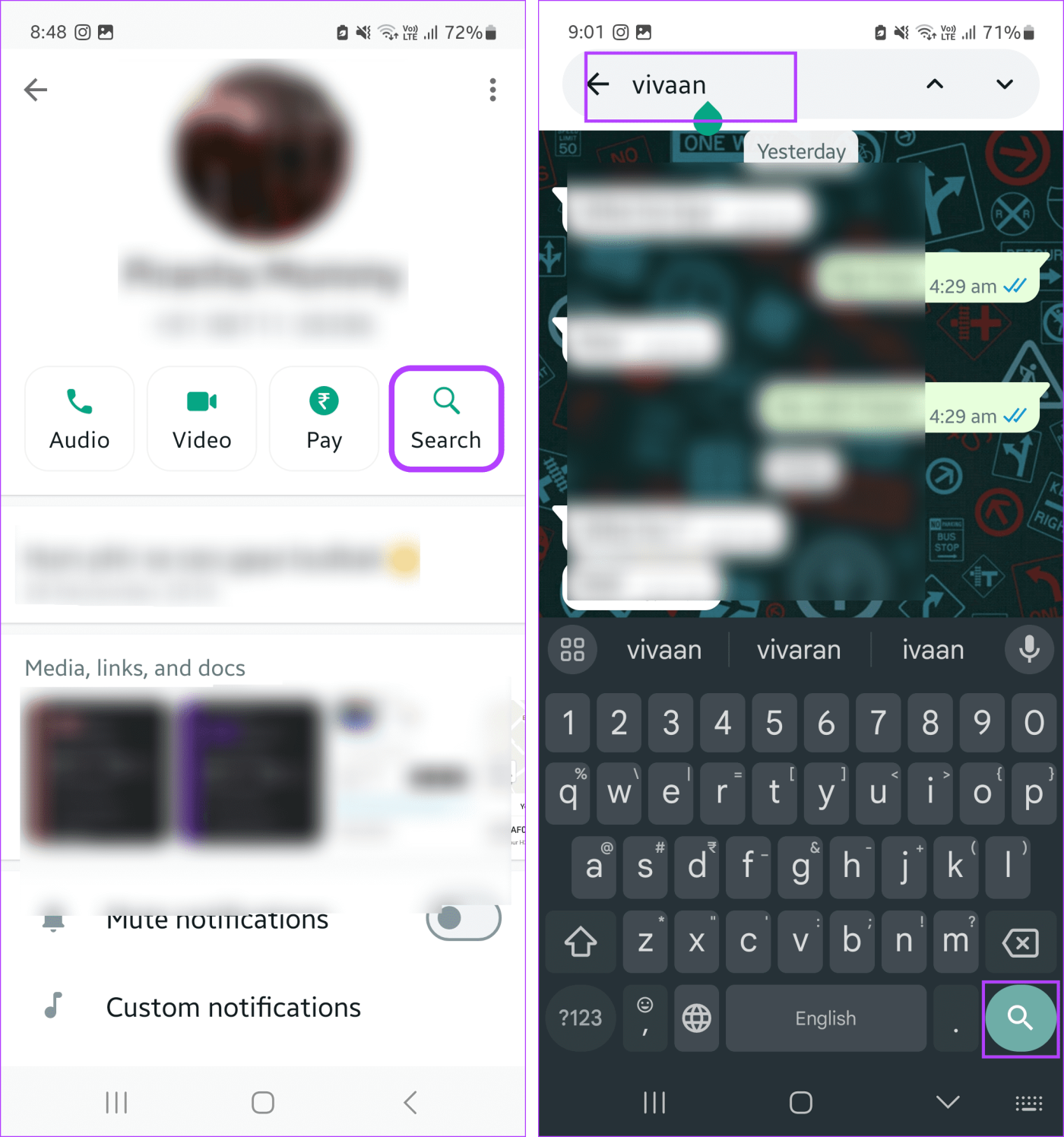
一旦搜尋結果在整個聊天過程中突出顯示,請使用箭頭圖示瀏覽它們並在聊天中尋找相關訊息。
步驟 1:在任何瀏覽器上開啟 WhatsApp Web。
步驟2:開啟相關聊天並點選放大鏡圖示。
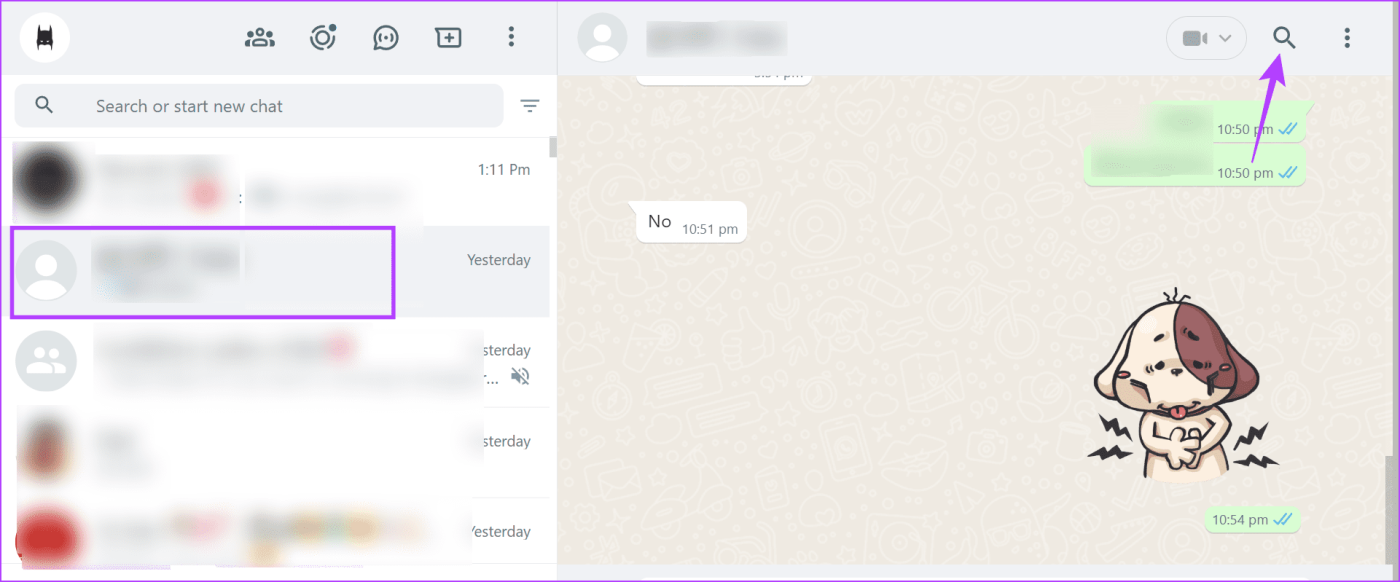
第 3 步:現在,點擊搜尋欄並輸入相關搜尋查詢。
第四步:出現搜尋結果後,點選相關的結果。
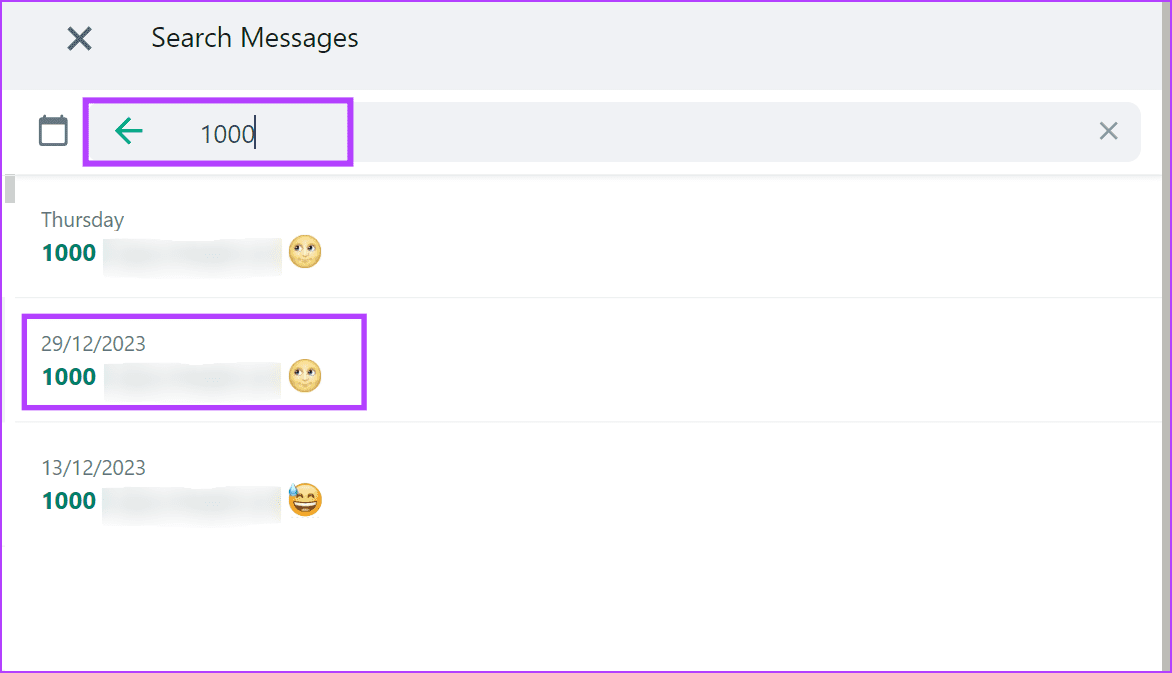
搜尋結果將在 WhatsApp Web 上的聊天視窗中突出顯示。您也可以重複這些步驟,在 WhatsApp Web 上的聊天視窗中搜尋其他查詢。
另請閱讀: 如何解決 Whatsapp Web 不同步問題
WhatsApp 最近推出了一項新功能,可讓您按日期搜尋訊息。為此,請打開 WhatsApp 並轉到訊息搜尋。打開後,使用日曆圖示在 WhatsApp 上按日期搜尋訊息。就是這樣。
步驟 1:開啟 WhatsApp iOS 應用程式並點擊相關聯絡人。
步驟 2:在這裡,點擊聯絡人姓名以開啟「設定」。
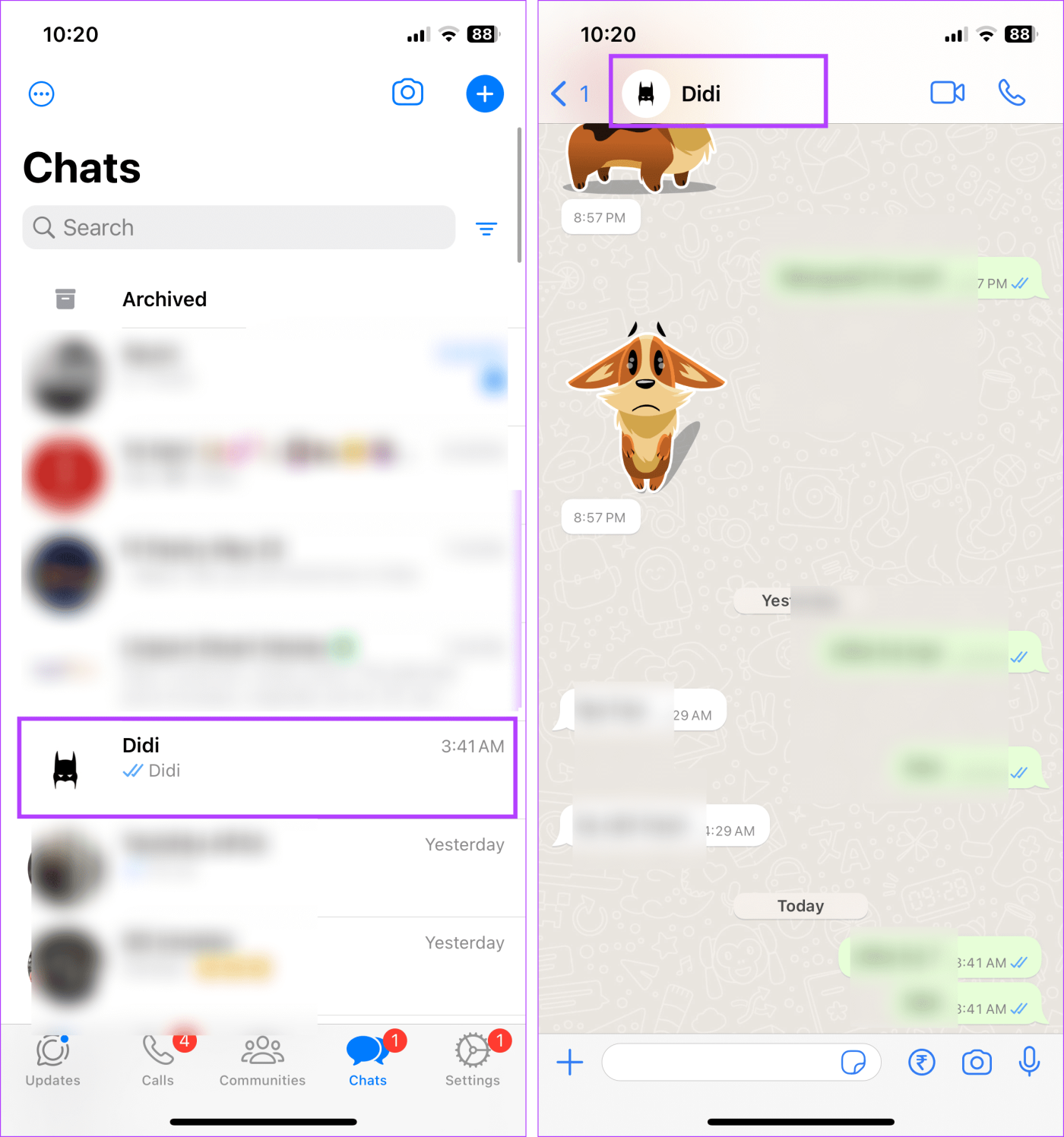
第 3 步:點選「搜尋」。
步驟 4:搜尋視窗開啟後,點選鍵盤頂部的日曆圖示。
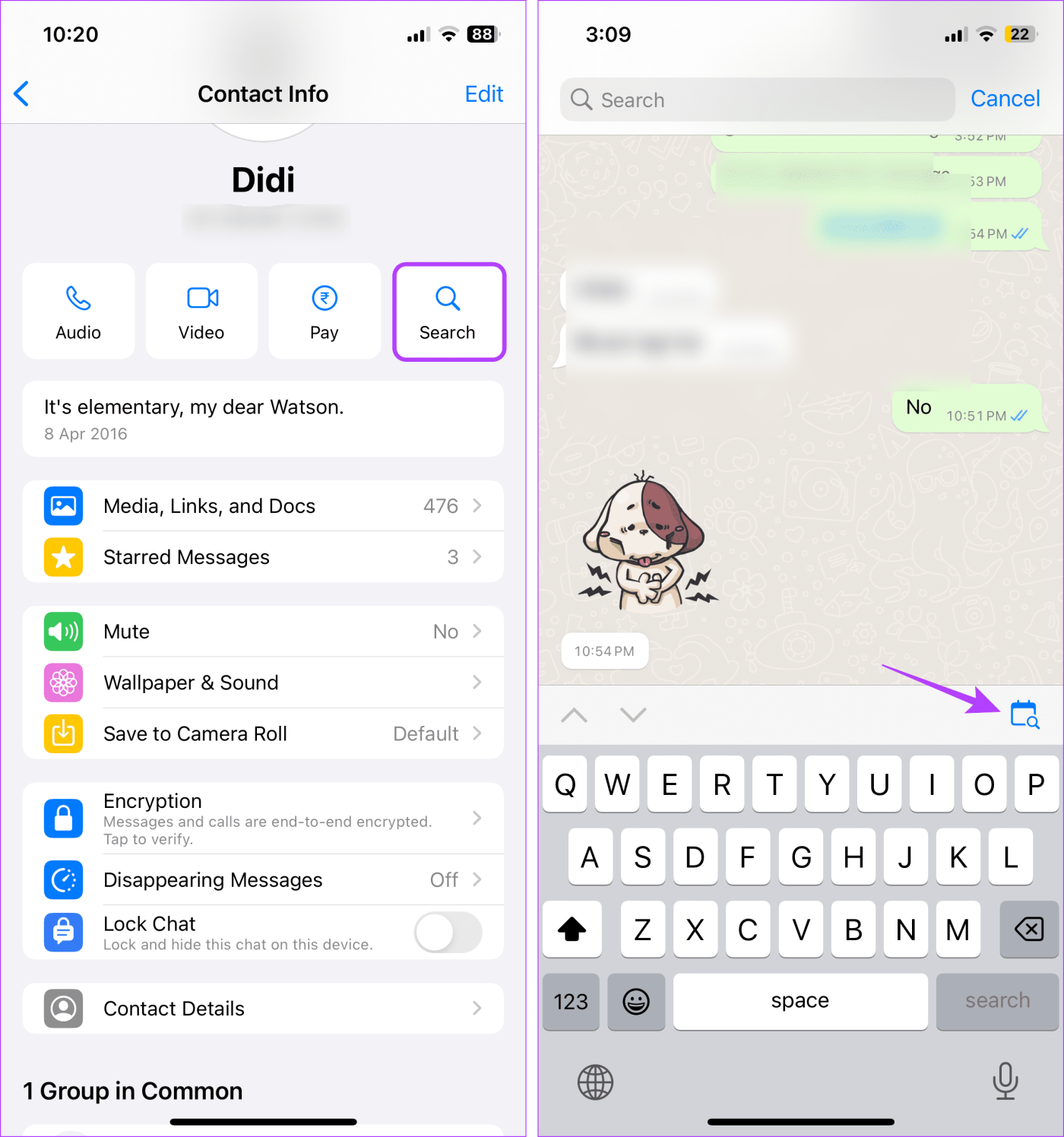
第 5 步:在這裡,向上或向下捲動以選擇正確的日期,然後點擊「跳到日期」。
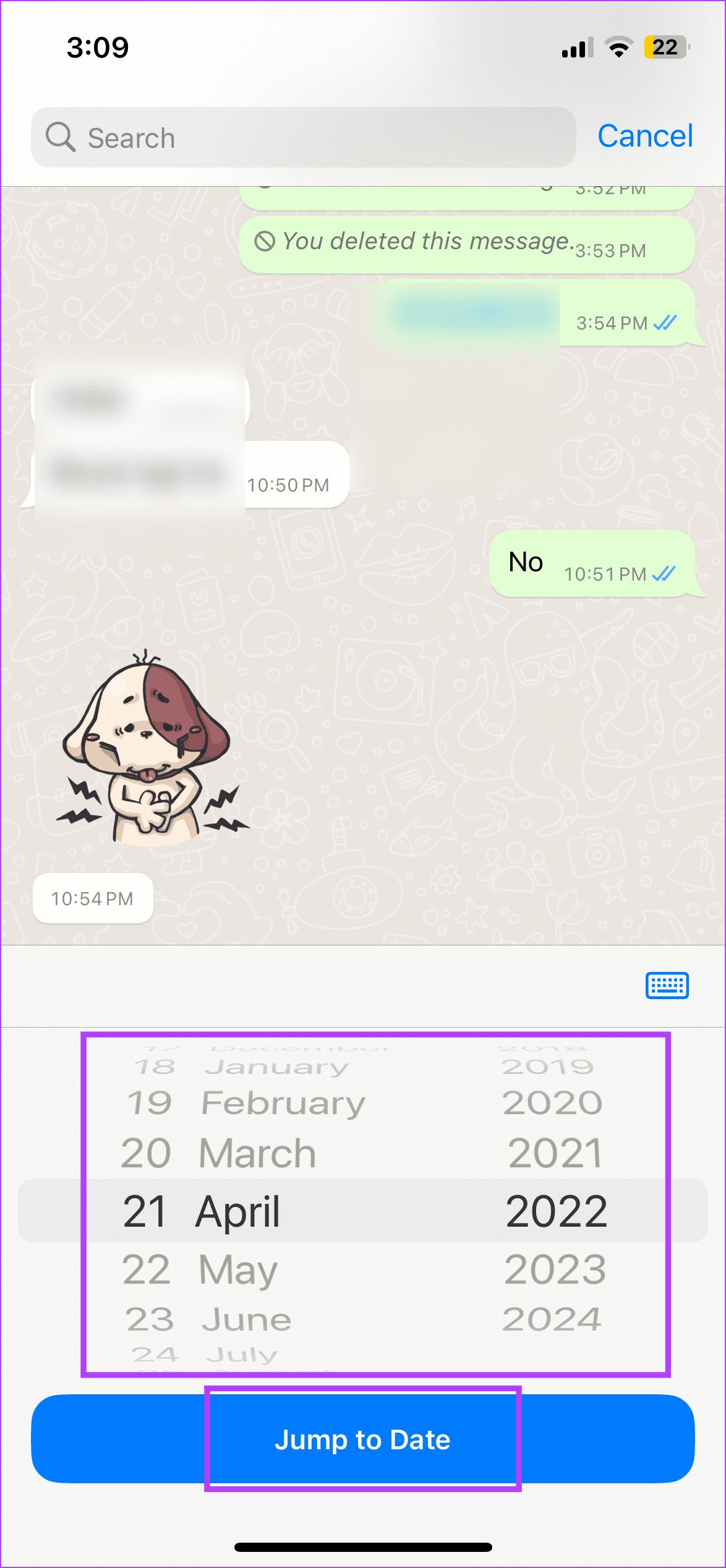
您的 WhatsApp 聊天將直接跳到所選日期。現在您可以透過在聊天視窗中捲動來搜尋相關訊息。
步驟 1:在任何瀏覽器上開啟 WhatsApp Web。然後,點擊相關聊天。
步驟 2:在這裡,點擊右上角的放大鏡圖示。
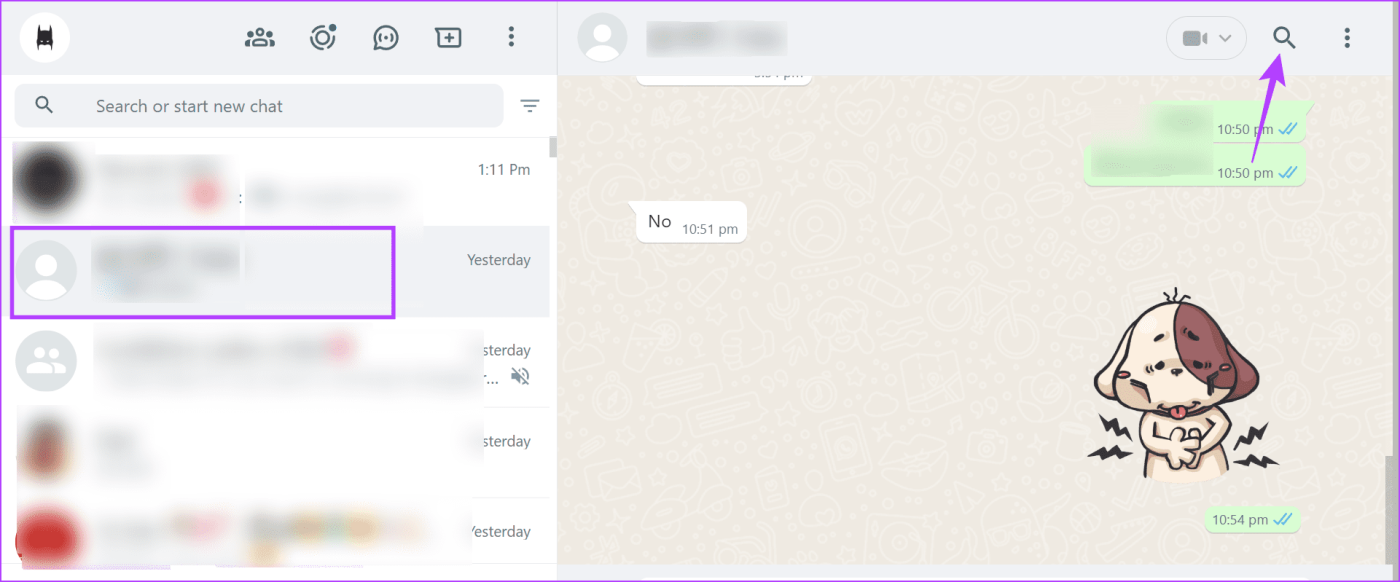
步驟 3:出現搜尋列後,點選日曆圖示。
步驟 4:等待日曆開啟。然後,選擇相關的日期、日期和月份。
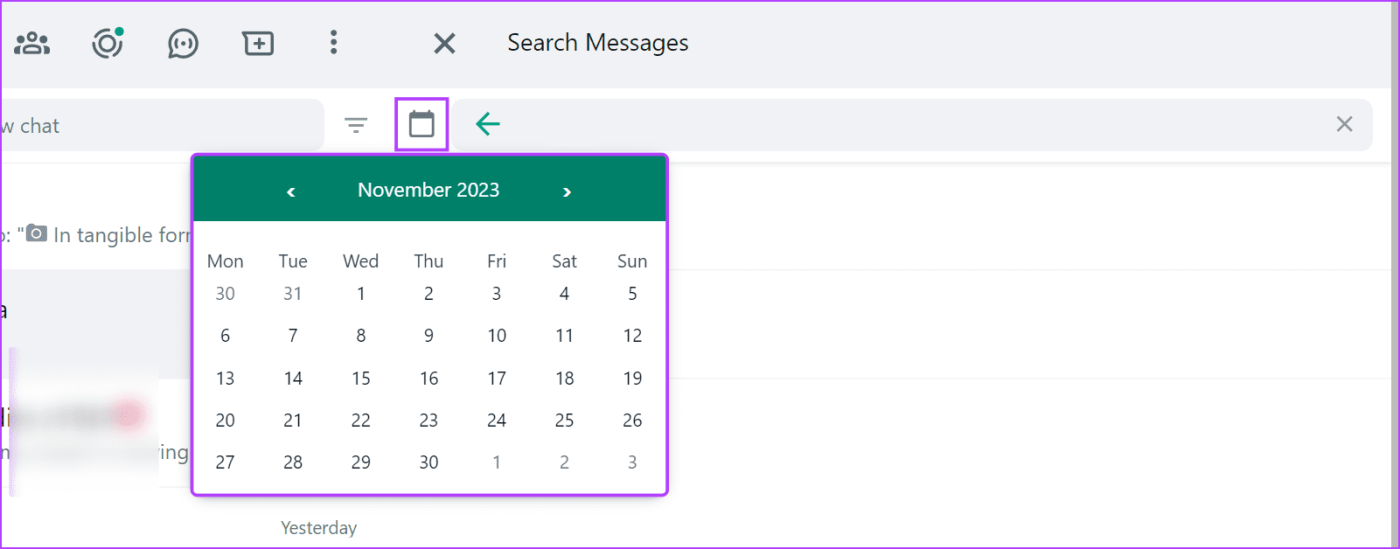
這會將聊天跳到選定的日期。現在您可以在 WhatsApp 網路應用程式上搜尋當天或前後發送的訊息。
在 WhatsApp 上搜尋訊息的功能很有幫助。我們希望這篇文章可以幫助您更好地理解如何做到這一點。您也可以查看我們的指南,了解如何在 WhatsApp 上加星號並搜尋加星號的訊息。
發現解決 Google Meet 麥克風問題的有效方法,包括音頻設置、驅動程序更新等技巧。
在 Twitter 上發送訊息時出現訊息發送失敗或類似錯誤?了解如何修復 X (Twitter) 訊息發送失敗的問題。
無法使用手腕檢測功能?以下是解決 Apple Watch 手腕偵測不起作用問題的 9 種方法。
解決 Twitter 上「出錯了,重試」錯誤的最佳方法,提升用戶體驗。
如果您無法在瀏覽器中登入 Google 帳戶,請嘗試這些故障排除提示以立即重新取得存取權限。
借助 Google Meet 等視頻會議工具,您可以在電視上召開會議,提升遠程工作的體驗。
為了讓您的對話更加安全,您可以按照以下步驟在行動裝置和桌面裝置上為 Instagram 聊天啟用端對端加密。
了解如何檢查您的 Dropbox 安全設定有助於確保您的帳戶免受惡意攻擊。
YouTube TV 為我們提供了許多堅持使用的理由,因為它融合了直播電視、點播視頻和 DVR 功能。讓我們探索一些最好的 YouTube 電視提示和技巧。
您的三星手機沒有收到任何通知?嘗試這些提示來修復通知在您的 Samsung Galaxy 手機上不起作用的問題。








